Canon DIGITAL IXUS 105IS Silver Инструкция по эксплуатации ImageBrowser EX онлайн
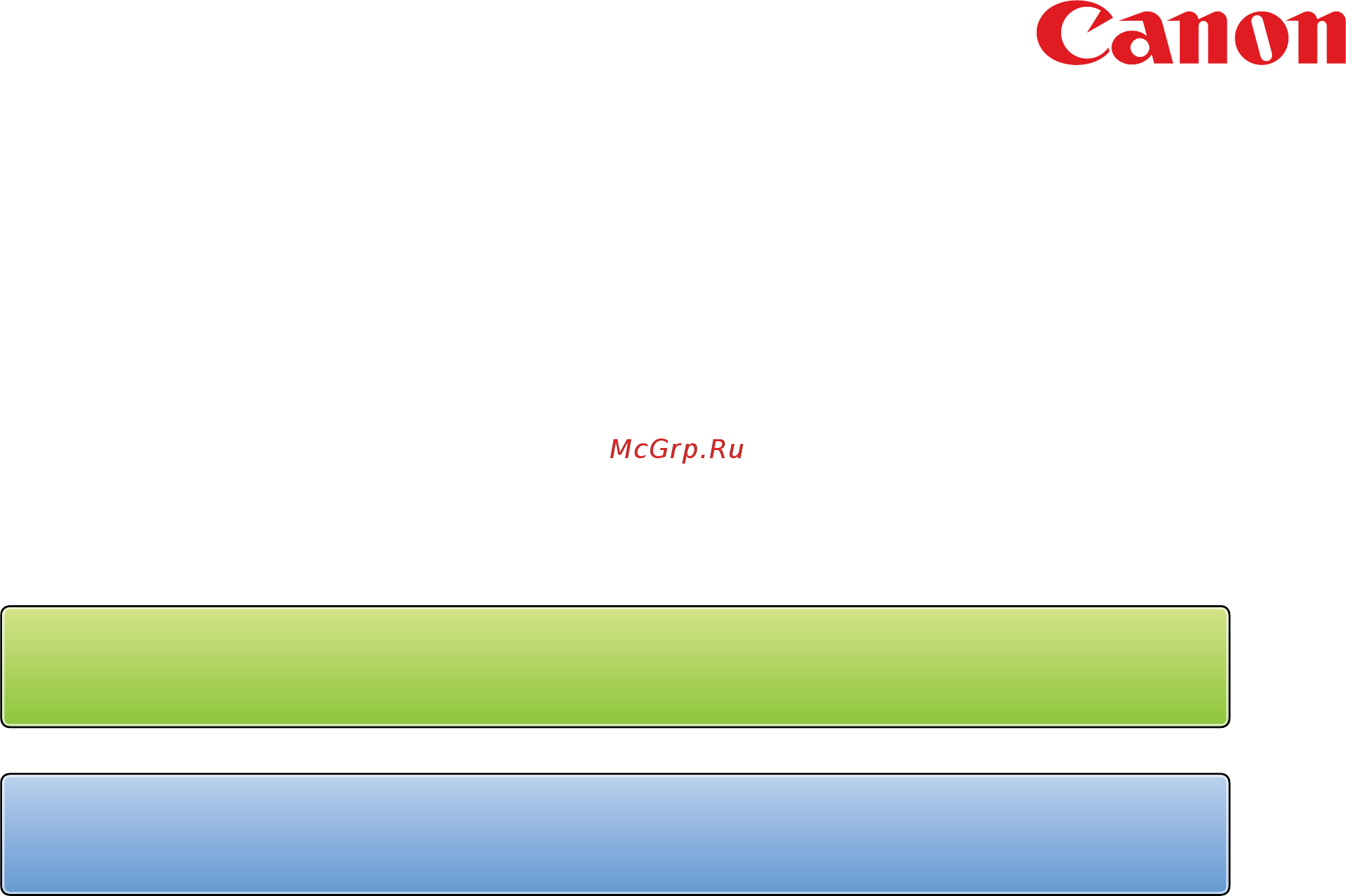
Инструкция по эксплуатации
Щелкните одну из следующих вкладок для перехода к соответствующему разделу Инструкции.
ImageBrowser EX
CameraWindow
• Пользователи камер EOS: для выполнения этих операций используйте программу
EOS Utility, а не программу CameraWindow. Также см. документ EOS Utility Инструкция
по эксплуатации, предоставляемый в виде PDF-файла.
• Цвета вкладок и кнопок обозначают текущий раздел — зеленый для ImageBrowser EX
и синий для CameraWindow.
Содержание
- Camerawindow 1
- Imagebrowser ex 1
- Инструкция по эксплуатации 1
- Imagebrowser ex 2
- Руководство пользователя 2
- Для обозначения разделов данного руководства используются следующие значки 3
- Условные обозначения в этом руководстве 3
- Условные обозначения и навигация требования к системе 3
- Для иллюстрации инструкций приведенных в данном руководстве используются примеры экранов и процедуры для windows 7 и mac os x 10 если используется операционная система другой версии фактический вид экранов и выполняемые операции могут отличаться экраны и операции могут также зависеть от модели используемой камеры или видеокамеры а часть функций может быть недоступна как отмечено в соответствующих разделах данного руководства для автоматического обновления при использовании этого программного обеспечения требуется подклю чение к интернету обратите внимание что при работе в автономном режиме автоматическое обновление недоступно и вы не сможете получить новые выпущенные функции 4
- Для перехода на другие страницы нажимайте вкладки или кнопки 4
- Для перехода на другие страницы нажимайте ссылки 4
- Навигация по руководству 4
- Поддерживаемые операционные системы 4
- Windows 5
- Требования к системе 5
- Mac os 6
- Используя в основном две указанные ниже программы можно импортировать изображения и управлять ими в компьютере 7
- Программное обеспечение рассматриваемое в данном руководстве пользователя 7
- Введение 0 9
- Основные операции 9 9
- Приложение 6 9
- Расширенные операции 9 9
- Содержание 9
- Введение 10
- Импорт изображений 10
- Меры предосторожности при подключении камеры или видеокамеры к компьютеру 10
- При подключении камеры или видеокамеры к компьютеру с помощью интерфейсного кабеля подклю чайте кабель непосредственно к usb порту подключение к usb концентратору может привести к непра вильной работе использование других usb устройств кроме мыши или клавиатуры с интерфейсом usb при подклю ченной камере или видеокамере может привести к неправильной работе в таком случае отсоедините от компью тера все другие устройства и снова подключите камеру или видеокамеру не подключайте к одному компьютеру несколько камер или видеокамер это может привести к непра вильной работе камеры или видеокамеры не допускайте перехода компьютера в спящий режим или режим ожидания когда к нему с помощью интерфейсного кабеля подключена камера или видеокамера если это все же произошло не отсоединяйте интерфейсный кабель и попытайтесь разбудить компьютер при подключенной камере некоторые компью теры могут неправильно выходить из спящего режима если интерфейсный кабель был отсоединен когда компьютер находился в этом 10
- Windows 8 11
- Windows vista 11
- Windows xp 11
- Запустите программу camerawindow включите камеру или видеокамеру и подготовьте ее для связи с компьютером 11
- Камера 11
- Камеры отличные от eos импорт изображений с помощью программы camerawindow 11
- Подсоедините камеру или видеокамеру к компьютеру и импортируйте изображения как указано ниже 11
- Подсоедините камеру или видеокамеру к компьютеру с помощью прилагаемого интерфейсного кабеля 11
- Windows 8 12
- Windows xp windows vista 12
- Видеокамера 12
- Нажмите кнопку импорт изображений из камеры затем импорт непереданных изображений 12
- Выключите камеру или видеокамеру 13
- Нажмите кнопку ok на экране отображаемом после импорта затем закройте программу camerawindow 13
- Включите камеру и запустите программу eos utility 14
- Нажмите кнопку выход чтобы закрыть программу eos utility затем выключите камеру 14
- Настройте программу eos utility чтобы после импорта изображений запускалась программа imagebrowser ex 14
- Подсоедините камеру eos к компьютеру и импортируйте изображения как указано ниже 14
- Подсоедините камеру к компьютеру с помощью прилагаемого интерфейсного кабеля 14
- Только камеры eos импорт изображений с помощью программы eos utility 14
- Щелкните начать загрузку изображений 14
- Для импорта изображений с карт памяти служит программа imagebrowser ex эту программу можно исполь зовать как с камерами eos так и с другими камерами и видеокамерами 15
- Импорт изображений с карт памяти 15
- Сначала установите карту памяти в устройство сначала установите карту памяти в устройство чтения карт памяти 15
- Выберите изображение для печати нажмите кнопку печать затем выберите пункт печать фотографии 16
- Печать 16
- Печать отдельных изображений на листе 16
- Печать по одному изображению на отдельных листах бумаги производится следующим образом 16
- Задайте требуемые параметры печати 17
- Нажмите кнопку печать 17
- Выберите изображение для печати нажмите кнопку печать затем выберите пункт распечатать контрольный лист 18
- Задайте требуемые параметры печати 18
- Нажмите кнопку печать 18
- Печать контрольных листов 18
- Печать рядов изображений производится следующим образом 18
- Главное окно 19
- Значки свойств 19
- Основные операции 19
- Элементы экранов 19
- Представление в виде дерева 20
- Управление импортированными изображениями осуществляется на основе папок для просмотра или поиска изображений организованных по папкам дате съемки или другим критериям щелкните соответ ствующий элемент папку в представлении дерева 20
- Большую часть задач в программе imagebrowser ex можно выполнить нажав кнопку запуска в главном окне и следуя инструкциям отображаемым в новом окне 21
- Для выполнения задачи следуйте инструкциям 21
- Кнопки запуска 21
- Нажмите требуемую кнопку запуска 21
- Область запуска 21
- Панель инструментов 22
- Панель управления браузера 22
- Параметры определяющие отображение в области браузера 22
- Поворот изображений а также выполнение других задач 22
- С о со со со со со со со со со е де де де де де де де де де д р ж рж рж рж рж рж рж рж рж р а н ан ан ан ан ан ан ан ан е ие ие ие ие ие ие ие ие ие 22
- Переключение области браузера в удобный режим отображения по мере необходимости 23
- Переключение режимов отображения 23
- В области браузера можно выполнять следующие задачи 24
- Выбор изображений режим эскизов 24
- Для выбора изображений щелкайте их мышью 24
- Задачи области браузера 24
- Для просмотра свойств изображения выберите его в области браузера и нажмите значок 25
- На панели управления браузера 25
- Окно свойства сведения об изображении 25
- В режиме слайд шоу во весь экран один за другим отображаются несколько изображений 26
- Во время слайд шоу отображается следующая строка меню 26
- Просмотр слайд шоу 26
- Строка меню слайд шоу 26
- Щелкните слайд шоу щелкните слайд шоу 26
- Видеофильмы можно воспроизводить в режиме предварительного просмотра или во весь экран 22 27
- Воспроизведение видеофильмов 27
- И выберите пункт обновить до последней версии 28
- Обновление программного обеспечения и получение новых функций 28
- Обновление программы imagebrowser ex вручную 28
- Обновляйте программу imagebrowser ex и получайте новые выпускаемые функции в соответствии с приве денными ниже указаниями если компьютер подключен к интернету программа imagebrowser ex автоматически проверяет наличие обновлений или новых функций при появлении сообщения об установке следуйте инструкциям для установки обновления для автоматического обновления при использовании программы imagebrowser ex подключайтесь к интернету при отсутствии подключения к интернету эта функция недоступна 28
- При наличии нескольких камер или видеокамер выполните обновление программы imagebrowser ex с каждым из устройств поскольку функции и информация для разных камер или видеокамер различаются 28
- Щелкните значок щелкните значок 28
- Для перемещения изображения в другую для перемещения изображения в другую папку перетащите его в конечную папку в области все изображения и отпустите кнопку мыши 29
- Изображения можно перемещать в другие требуемые папки 29
- Организация изображений 29
- Перемещение изображений 29
- Расширенные операции 29
- Выберите пункт создать ориентир или создать группу и введите имя новой папки 30
- Затем выберите критерий сортировки в меню 30
- Изменение порядка сортировки изображений 30
- Изображения в области браузера можно сортировать в соответствии с выбранным критерием 30
- На панели управления браузера нажмите на панели управления браузера нажмите кнопку 30
- Перетащите изображения в папку чтобы назначить их этой папке затем отпустите кнопку мыши 30
- Пометка изображений категории 30
- Чтобы систематизировать изображения по ориентирам или группам сначала создайте папку ориентира или группы затем перетащите изображения в эту папку чтобы назначить их этой категории обратите внимание что фактические файлы изображений зарегистрированных в папках ориентир или группа не перемещаются из папки в которой они хранятся на компьютере однако будьте внимательны при удалении изображений из папок ориентир или группа так как при этом файл изображения также будет удален 30
- В разделе люди представления дерева папок щелкните пункт добавить профиль 31
- Введите имя человека 31
- Ввод идентификационной информации только камеры поддерживающие идентификацию лиц 31
- Выберите изображение представляющее этого человека введите имя для отобра же ния в камерах поддерживающих функцию идентификации лиц затем нажмите кнопку ok 31
- Нажмите кнопку закрыть 31
- При импорте в программу imagebrowser ex на изображениях автоматически обнаруживаются лица и изобра жения сортируются в группы по людям если в программу imagebrowser ex введена идентификационная информация можно осуществлять поиск изображений по именам 31
- В области браузера могут отображаться только изображения удовлетворяющие заданными условиями как указано ниже 32
- В текстовом поле панели инструментов в текстовом поле панели инструментов введите текст описывающий изображения 32
- И выберите рейтинг число звездочек и выберите рейтинг число звездочек 32
- И выберите тип файлов и выберите тип файлов 32
- На панели инструментов нажмите кнопку 32
- На панели инструментов нажмите кнопку на панели инструментов нажмите кнопку 32
- Поиск изображений 32
- Поиск изображений возможен по именам файлов именам папок именам людей для изображений с камер поддерживающих функцию идентификации лица и по информации добавленной в изображения названия ориентиров названия групп теги или комментарии 32
- Поиск по рейтингу 32
- Поиск по типу файлов 32
- Поиск с помощью текста 32
- При использовании программы camerawindow можно получить информацию из камеры для регистрации людей в программе imagebrowser ex аналогично идентификационная информация введенная в программе imagebrowser ex может быть применена к камере подробные сведения см в документе camerawindow руководство пользователя 32
- Сгруппируйте отображение по типам файлов как требуется выберите типы файлов фотографий или видеофильмов 32
- Синхронизация идентификационной информации в компьютере и камере только камеры поддерживающие функцию идентификации лиц 32
- В области браузера 33
- Выберите изображение с людьми и откройте его в режиме предварительного просмотра 33
- Нажмите кнопку 33
- Поиск изображений по лицам предварительный просмотр только камеры поддерживающие функцию идентификации лиц 33
- Поиск изображений по лицам режим эскизов только камеры поддерживающие функцию идентификации лиц 33
- Щелкните имя человека в представлении дерева 33
- В главном окне программы imagebrowser ex выберите изображения которые требуется вернуть в камеру 34
- В представлении в виде дерева щелкните интеллектуальная группировка создать условие 34
- Введите имя для условий и нажмите кнопку ok 34
- Возврат изображений на карту памяти 34
- Изображения импортированные в компьютер можно вернуть в камеру с помощью устройства чтения карт памяти возвращенные изображения можно просматривать в камере 34
- Нажмите кнопку импортировать параметры камеры и выберите вариант передача изображений на карту памяти 34
- Укажите условия фильтрации 34
- Условия расширенного поиска изображений интеллектуальная группировка 34
- Установите в устройство чтения карту памяти отформатированную в камере 34
- В области браузера выберите изображение для редактирования 35
- Для выполнения задачи следуйте отображаемым инструкциям 35
- Нажмите кнопку запуска правка затем выберите в меню вариант редактирования 35
- Начальные шаги для всех задач редактирования 35
- Редактирование фотографий 35
- Автоматическая настройка изображений 36
- Автоматическая настройка цветового тона и яркости изображения 36
- Если при съемке со вспышкой глаза выглядят красными восстановите естественный цвет глаз 36
- Коррекция красных глаз 36
- Настройка цвета и яркости 36
- Правка настроить цвет и яркость правка коррекция уровней правка коррекция кривых тона 36
- Правка правка автокоррекция 36
- Правка правка настроить цвет и яркость 36
- Правка правка устранить эффект красных глаз 36
- Цветовой тон и яркость изображения можно настраивать различными способами 36
- Добавление текста на изображения 37
- Добавляйте текст на изображения как указано ниже 37
- Кадрирование изображений 37
- Кадрируйте изображения чтобы удалить ненужные области по краям и оставить требуемую область 37
- Правка правка вставить текст 37
- Правка правка обрезать изображение 37
- Правка правка увеличить резкость 37
- Резкость изображения можно повысить сделав более заметными контуры людей и других объектов 37
- Усиление контуров в изображениях для повышения резкости 37
- Использование программы photostitch для создания панорамных изображений 38
- Правка правка объединение фотографий 38
- Создавайте широкие панорамные изображения из серии снимков снятых с небольшим смещением камеры перед съемкой каждого кадра 38
- В программе imagebrowser ex нажмите правка и выберите пункт обработать raw снимки 39
- Выберите изображение 39
- Выберите папку в которой сохранены изображения 39
- Изображения raw можно преобразовывать в изображения jpeg или tiff 39
- Обработка изображений raw в программе digital photo professional 39
- Окно редактирования изображения 39
- С помощью палитры инструментов выполните требуемую настройку яркости изображения и баланса белого 39
- Щелкните 39
- Для печати из программы digital photo professional выберите изображения в главном окне затем выберите требуемую функцию печати в меню файл предусмотрены следующие варианты печати 40
- Печать 40
- В окне свойств 25 можно указать требуемые сведения об изображении 41
- Пометка изображений 41
- В области рейтинг щелкните 42
- Изображения назначаются ориентирам и группам точно так же как и категориям описано в разделе пометка изображений категории 42
- Или 42
- Откройте окно свойств и щелкните дополнительная информация 42
- Оценка изображений 42
- Пометка изображений ориентир и группа 42
- Предусмотрено шесть вариантов рейтинга изображений 1 5 звездочек без рейтинга с помощью рейтингов можно просматривать только свои любимые изображения 22 42
- Чтобы оценить изображение 42
- Введите любые комментарии к изображению как указано ниже можно производить поиск изображений по введенным комментариям 32 43
- Введите текст в поле комментарии 43
- Ключевые слова задаются следующим образом можно производить поиск изображений по словам введенным в качестве ключевых слов 32 43
- Откройте окно свойств и щелкните дополнительная информация 43
- Пометка изображений ключевые слова 43
- Пометка изображений комментарии 43
- Щелкните добавить ярлык и введите ключевое слово 43
- Задание параметров 44
- Настройка параметров 44
- Настройте требуемые значения на экране свойств 44
- Щелкните значок 44
- Выберите видеофильм 45
- Для выполнения задачи следуйте инструкциям 45
- Нажмите кнопку правка и выберите пункт править видео 45
- Обрезайте видеофильмы объединяйте видеофильмы и фотографии для создания оригинального видео фильма или редактируйте видеофильмы другими способами как описано ниже можно также добавить титры или другой текст фоновое музыкальное сопровождение и различные специ альные эффекты 45
- Редактирование видеофильмов 45
- Выберите видеофильм в режиме предварительного просмотра 46
- Нажмите кнопку сохранить 46
- Обрезка видеофильмов 46
- Удалите ненужные части в начале или конце видеофильма как указано ниже 46
- Чтобы указать отрезаемую часть перетащите каждый край показанной слева шкалы левый край обозначает точку начала видеофильма правый край точку его завершения 46
- Щелкните значок 46
- Выберите альбом видеокадров 47
- Выберите видеофильм 47
- Для выполнения задачи следуйте инструкциям 47
- Избранные сцены из видеофильмов можно сохранять отдельно в виде фотографий 47
- Извлечение из видеофильма нескольких изображений 47
- Нажмите кнопку правка и выберите пункт извлечь из видео несколько изображений 47
- Правка редактировать eos видеофрагменты 47
- Редактирование видеокадров eos только камеры eos 47
- Canon image gateway 48
- Доступные службы 48
- Использование интернет служб отправка изображений по электронной почте 48
- Вложение изображений в сообщения электронной почты 49
- Использование портала canon image gateway 49
- Нажмите кнопку canon image gateway нажмите кнопку canon image gateway и выберите требуемый вариант 49
- Отправка видеофильмов на сайт youtube 49
- Отправка изображений в facebook 49
- Расширенные функции программы imagebrowser ex 49
- Вложение изображений в сообщения электронной почты 50
- Вложите сохраненные изображения в сообщения электронной почты 50
- Выберите изображение 50
- Изображения можно отправлять как вложения в сообщения электронной почты 50
- Нажмите кнопку вложить в сообщение эл почты 50
- Нажмите кнопку готово 50
- Нажмите кнопку опубликовать выберите пункт отправить изображения по эл почте и укажите размер и другие требуемые параметры 50
- Расширенные функции программы imagebrowser ex 50
- Выберите изображение или видеофильм 51
- Загрузка изображений или видеофильмов на веб сайты производится следующим образом используйте изображения или видеофильмы уже сохраненные в компьютере или напрямую отправьте изображения или видеофильмы еще хранящиеся в камере 51
- Нажмите кнопку опубликовать затем выберите веб сайт для совместного использования 51
- Отправка изображений или видеофильмов на веб сайты для совместного использования 51
- Введите описание затем нажмите кнопку 52
- Введите свое имя пользователя и пароль для веб сайта затем нажмите кнопку войти 52
- Если требуется перед отправкой удалите все личные сведения 52
- Загрузить 52
- Выберите изображение 53
- Используя изображения с геотегами и журналы gps можно легко посмотреть на карте место съемки изобра жений и маршрут по которому перемещалась камера можно также легко добавлять и удалять сведения о местоположении 53
- Нажмите кнопку карта 53
- Просмотр изображений с геотегами на карте программа map utility 53
- Эта программа использует google maps для отображения на карте места съемки изображений и маршрутов перемещения сведения о местоположении из изображений и журналы gps отправляются поставщикам услуг 53
- Выберите режим отображения 54
- Алфавитный указатель 56
- Данное руководство можно читать с помощью программы adobe reader для поиска конкретных терминов или фраз можно использовать функцию поиска программы adobe reader 56
- Поиск терминов в данном руководстве 56
- Приложение 56
- Очистите корзину 57
- Перетащите папку imagebrowser ex находится в папке программы внутри папки canon utilities в папку корзина 57
- Программы следует удалять если они больше не нужны или если необходима повторная установка программ для устранения неполадок в программном обеспечении 57
- Удаление 57
- Щелкните меню пуск выберите все программы или программы затем выберите canon utilities imagebrowser ex программа удаления imagebrowser ex 57
- Xxx числа в диапазоне 100 999 mm месяц съемки dd дата съемки yy в именах файлов журнала gps для файлов в папке gps означает последние две цифры года все папки кроме этих содержат файлы для управления изображениями не открывайте и не удаляйте их некоторые форматы изображений могут не поддерживаться камерой или видеокамерой которая может не создавать некоторые из этих папок 58
- Ниже указаны папки для файлов используемых рассматриваемым в данном руководстве программным обеспечением 58
- Структура папок 58
- Структура папок на карте памяти 58
- Avi avi 59
- Jpeg jpg 59
- Mov mov mp4 mp4 59
- Raw crw cr2 tif 59
- Tiff tif 59
- В области браузера программы imagebrowser ex файлы этого типа помечаются значком видеофильма 59
- Видеофильмы 59
- Программа imagebrowser ex поддерживает следующие типы изображений снятых камерами или видео камерами canon 59
- Содержание папок 59
- Типы изображений 59
- Фотографии 59
- В случае неполадок в первую очередь проверьте следующие позиции 60
- Готовы ли камера или видеокамера и компьютер к передаче или приему данных 60
- Достаточен ли уровень заряда аккумуляторов или элементов питания 60
- Начальные рекомендации по устранению неполадок 60
- Правильно ли подсоединена камера или видеокамера к компьютеру 60
- Удовлетворяет ли компьютер требованиям к системе 60
- Устранение неполадок 60
- Устраняйте неполадки программного обеспечения как описано в этом разделе 60
- Windows 7 61
- Windows vista 61
- В случае указанных неполадок попробуйте предлагаемые меры по их устранению 61
- Камера или видеокамера не обнаружена не открывается диалоговое окно событий автовоспроизведения device stage изображения не импортируются если камера или видеокамера подключена к компьютеру с помощью интерфейсного кабеля 61
- Метки назначенные в программе imagebrowser ex рейтинги имена групп и т п больше не отображаются в свойствах изображений 61
- Неполадки и их устранение 61
- Откройте диспетчер устройств windows 8 61
- При подключении камеры или видеокамеры к компьютеру с помощью интерфейсного кабеля открывается мастер установка оборудования 61
- Windows xp 62
- Закройте окна диспетчер устройств и свойства системы 62
- После появления сообщения с запросом подтверждения нажмите кнопку ok 62
- Щелкните правой кнопкой мыши название модели своей камеры видеокамеры или пункт canon camera и выберите команду удалить 62
- Щелкните символ у пункта другие устройства переносные устройства или устройства обработки изображений 62
- Imagebrowser ex руководство пользователя 63
- Camerawindow 64
- Руководство пользователя 64
- Для обозначения разделов данного руководства используются следующие значки 65
- Условные обозначения в этом руководстве 65
- Условные обозначения и навигация требования к системе 65
- Для иллюстрации инструкций приведенных в данном руководстве используются примеры экранов и процедуры для windows 7 и mac os x 10 если используется операционная система другой версии фактический вид экранов и выполняемые операции могут отличаться экраны и операции могут также зависеть от модели используемой камеры или видеокамеры а часть функций может быть недоступна как отмечено в соответствующих разделах данного руководства для автоматического обновления при использовании этого программного обеспечения требуется подклю чение к интернету обратите внимание что при работе в автономном режиме автоматическое обновление недоступно и вы не сможете получить новые выпущенные функции 66
- Для перехода на другие страницы нажимайте вкладки или кнопки 66
- Для перехода на другие страницы нажимайте ссылки 66
- Навигация по руководству 66
- Поддерживаемые операционные системы 66
- Mac os 67
- Windows 67
- Требования к системе 67
- Программа camerawindow взаимодействует с подключенной камерой кроме камер eos или видеокамерой для выполнения следующих задач 68
- Программное обеспечение рассматриваемое в данном руководстве пользователя 68
- Введение 0 69
- Основные операции 4 69
- Приложение 2 69
- Расширенные операции 9 69
- Содержание 69
- Введение 70
- Импорт изображений 70
- Меры предосторожности при подключении камеры или видеокамеры к компьютеру 70
- При подключении камеры или видеокамеры к компьютеру с помощью интерфейсного кабеля подключайте кабель непосредственно к usb порту подключение к usb концентратору может привести к неправильной работе использование других usb устройств кроме мыши или клавиатуры с интерфейсом usb при подклю ченной камере или видеокамере может привести к неправильной работе в таком случае отсоедините от компью тера все другие устройства и снова подключите камеру или видеокамеру не подключайте к одному компьютеру несколько камер или видеокамер это может привести к непра виль ной работе камеры или видеокамеры не допускайте перехода компьютера в спящий режим или режим ожидания когда к нему с помощью интерфейсного кабеля подключена камера или видеокамера если это все же произошло не отсоеди няйте интерфейсный кабель и попытайтесь разбудить компьютер при подключенной камере некоторые компью теры могут неправильно выходить из спящего режима если интерфейсный кабель был отсоединен когда компьютер находился в этом 70
- Указанные ниже задачи не поддерживаются при подключении по сети wi fi к компьютеру с mac os изменение имени владельца камеры передача идентификационной информации и настройка соединения с порталом canon image gateway 70
- Windows 8 71
- Windows vista 71
- Windows xp 71
- Запустите программу camerawindow включите камеру или видеокамеру и подготовьте ее для связи с компьютером 71
- Импорт изобра жений с помощью программы camerawindow 71
- Камера 71
- Подсоедините камеру или видеокамеру к компьютеру и импортируйте изображения как указано ниже 71
- Подсоедините камеру или видеокамеру к компьютеру с помощью прилагаемого интерфейсного кабеля 71
- Windows 8 72
- Windows xp windows vista 72
- Видеокамера 72
- Нажмите кнопку импорт изображений из камеры затем импорт непереданных изображений 72
- Выключите камеру или видеокамеру 73
- Нажмите кнопку ok на экране отображаемом после импорта затем закройте программу camerawindow 73
- Основные операции 74
- Экран меню 74
- Элементы экранов 74
- Главное окно 75
- Чтобы открыть экран для выбора импортируемых изображений выберите на экране меню пункт импорт изображений из камеры затем нажмите выбор изображений для импорта в противном случае нажмите кнопку организация изображений в камере на экране меню затем выберите организация изображений 75
- Панель управления браузера 76
- Варианты импорта изображений 77
- Импорт всех изображений 77
- Импорт всех изображений из камеры или видеокамеры производится следующим образом 77
- Импорт выбранных изображений 77
- Импорт для запуска импорта изображений в компьютер 77
- Импорт требуемых изображений из камеры или видеокамеры производится следующим образом 77
- На экране меню нажмите кнопку на экране меню нажмите кнопку импорт изображений из камеры затем импорт всех изображений 77
- Чтобы открыть экран для выбора импорти чтобы открыть экран для выбора импорти руемых изображений выберите на экране меню пункт импорт изображений из камеры затем нажмите выбор изображений для импорта выберите импортируемые изобра жения и нажмите кнопку 77
- Организация изображений в камере 78
- Панель управления браузера 78
- Чтобы открыть экран для организации изображений в камере или видеокамере выберите на экране меню программы camerawindow пункт организация изображений в камере затем нажмите организация изобра жений можно просматривать изображения в папке в режиме эскизов выбрав требуемую папку в области представления в виде дерева эскизы отображаются в области браузера 78
- Идентификационную информацию введенную в программе imagebrowser ex можно использовать в камерах поддерживающих функцию идентификации лиц для идентификации снимаемых людей 79
- На экране меню нажмите кнопку настройки камеры затем нажмите задать пользователя 79
- Оптимизация идентификационной информации в камерах 79
- Передача идентификационной информации только камеры поддерживающие идентификацию лиц 79
- Подключите камеру к компьютеру для открытия программы camerawindow 79
- При отображении сообщения по поводу синхронизации идентификационной информации в камере нажмите кнопку да 79
- Расширенные операции 79
- Редактирование идентификационной информации в камерах вручную 79
- Снимите флажок автоматическая синхронизация 79
- Автоматический импорт изображений при запуске программы camerawindow 80
- Задание параметров 80
- Настройка параметров 80
- И выберите программу запускаемую после импорта изображений 81
- Изменение конечной папки 81
- Изменение программы запускаемой после импорта 81
- На вкладке настройки папки нажмите кнопку обзор затем укажите конечную папку на следующем экране 81
- На вкладке после импорта щелкните значок 81
- На вкладке установить нажмите кнопку изменить и введите в поле новое имя нажмите установить 81
- На экране настройки выберите вкладку импорт 81
- На экране настройки выберите вкладку камера 81
- Правка имени владельца камеры 81
- Правка имени владельца подключенной камеры производится следующим образом 81
- Алфавитный указатель 82
- Данное руководство можно читать с помощью программы adobe reader для поиска конкретных терминов или фраз можно использовать функцию поиска программы adobe reader 82
- Поиск терминов в данном руководстве 82
- Приложение 82
- Очистите корзину 83
- Перетащите папку camerawindow находится в папке программы внутри папки canon utilities в папку корзина 83
- Программы следует удалять если они больше не нужны или если необходима повторная установка программ для устранения неполадок в программном обеспечении 83
- Удаление 83
- Щелкните меню пуск выберите все программы или программы затем выберите canon utilities camerawindow dc 8 camerawindow dc 8 удалить 83
- Xxx числа в диапазоне 100 999 mm месяц съемки dd дата съемки yy в именах файлов журнала gps для файлов в папке gps означает последние две цифры года все папки кроме этих содержат файлы для управления изображениями не открывайте и не удаляйте их некоторые форматы изображений могут не поддерживаться камерой или видеокамерой которая может не создавать некоторые из этих папок 84
- Ниже указаны папки для файлов используемых рассматриваемым в данном руководстве программным обеспечением 84
- Структура папок 84
- Структура папок на карте памяти 84
- Содержание папок 85
- В случае неполадок в первую очередь проверьте следующие позиции 86
- Готовы ли камера или видеокамера и компьютер к передаче или приему данных 86
- Достаточен ли уровень заряда аккумуляторов или элементов питания 86
- Начальные рекомендации по устранению неполадок 86
- Правильно ли подсоединена камера или видеокамера к компьютеру 86
- Удовлетворяет ли компьютер требованиям к системе 86
- Устранение неполадок 86
- Устраняйте неполадки программного обеспечения как описано в этом разделе 86
- Windows 7 87
- Windows vista 87
- Windows xp 87
- В случае указанных неполадок попробуйте предлагаемые меры по их устранению 87
- Камера или видеокамера не обнаружена не открывается диалоговое окно событий автовоспроизведения device stage изображения не импортируются если камера или видеокамера подключена к компьютеру с помощью интерфейсного кабеля 87
- Не удается найти импортированные изображения 87
- Неполадки и их устранение 87
- Откройте диспетчер устройств windows 8 87
- При подключении камеры или видеокамеры к компьютеру с помощью интерфейсного кабеля открывается мастер установка оборудования 87
- Закройте окна диспетчер устройств и свойства системы 88
- После появления сообщения с запросом подтверждения нажмите кнопку ok 88
- Щелкните правой кнопкой мыши название модели своей камеры видеокамеры или пункт canon camera и выберите команду удалить 88
- Щелкните символ у пункта другие устройства переносные устройства или устройства обработки изображений 88
- Camerawindow руководство пользователя 89
Похожие устройства
- Canon DIGITAL IXUS 105IS Silver Руководство по началу работы с программным обеспечением MAC
- Canon DIGITAL IXUS 105IS Silver Инструкция по эксплуатации
- Canon DIGITAL IXUS 105IS Silver Руководство по началу работы с программным обеспечением Windows
- Creative Audigy LS How to use
- Creative Audigy LS Connecting Speakers
- AEG mrc 4143 Инструкция по эксплуатации
- GODOX TT685c Инструкция по эксплуатации
- GODOX XProC Инструкция по эксплуатации
- SpezVision SVI-282B Инструкция по эксплуатации
- SpezVision SVI-282B Сертификат
- SpezVision SVI-282B Паспорт
- SpezVision SVI-932 Инструкция по эксплуатации
- SpezVision SVI-932 Сертификат
- SpezVision SVI-382B Инструкция по эксплуатации
- SpezVision SVI-382B Сертификат
- SpezVision SVI-382B Паспорт
- SpezVision SVI-655V Инструкция по эксплуатации
- SpezVision SVI-655V Сертификат
- SpezVision SVI-655V Паспорт
- SpezVision SVI-902 Инструкция по эксплуатации
